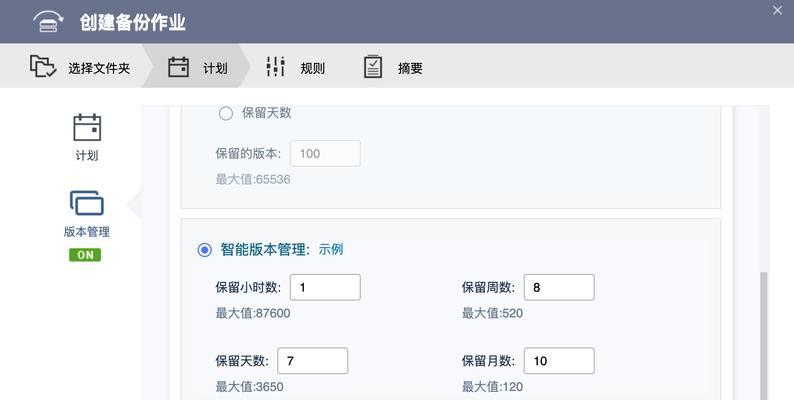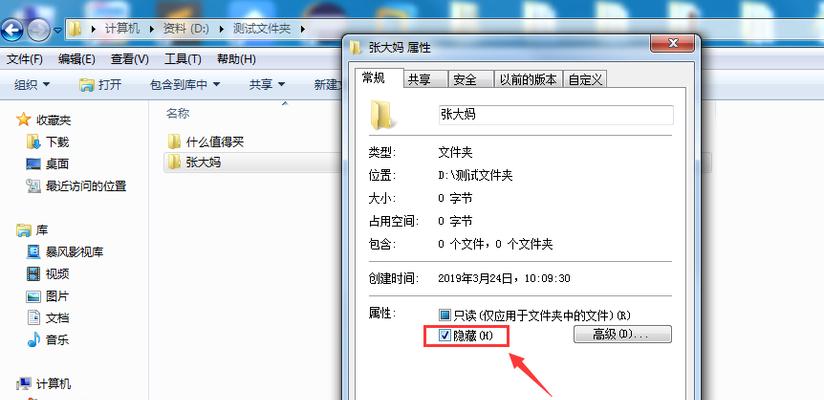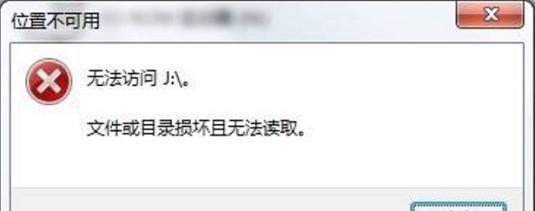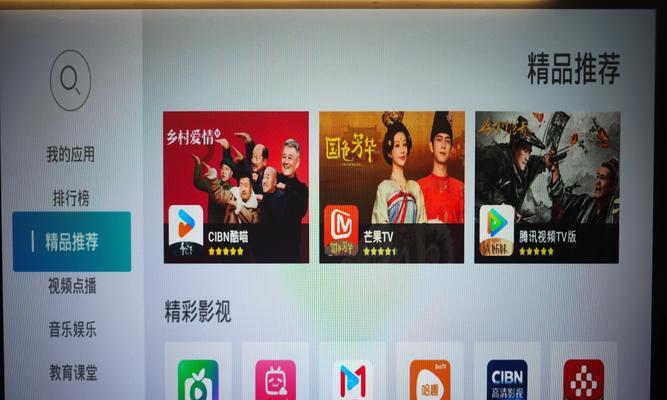在这个数字化时代,个人照片与视频的管理变得至关重要。苹果相册是许多果粉存储珍贵回忆的地方,然而当数据量日益增大,如何将这些宝贵的数据安全导出到移动硬盘便成为一个值得探讨的话题。本文将全面为您解答如何将苹果相册导出到移动硬盘,并探讨数据安全的相关问题。
一、准备阶段:选择合适的移动硬盘
在开始导出之前,确保您已经拥有一个兼容的移动硬盘。为了获得最佳体验,推荐使用:
USB3.0或者USBC接口的移动硬盘,以便更快的数据传输速度。
具有足够的存储空间,至少大于您苹果相册中照片和视频的总大小。
若为Windows系统用户,考虑使用格式为exFAT或NTFS的硬盘,以便跨平台兼容性。
二、备份苹果相册到移动硬盘的步骤
1.将移动硬盘连接到您的Mac
将移动硬盘通过数据线连接到您的Mac电脑。通常情况下,系统会自动识别并挂载硬盘。
2.打开"照片"应用
在您的Mac上打开"照片"应用,选择您想要备份的相册或照片。
3.选择并导出照片
点击屏幕左上角的“文件”菜单。
选择“导出”。
选择“导出所选的N张照片”或“导出整个相册”,并确定导出的大小和质量。
点击“导出”后,选择您的移动硬盘作为导出位置。
点击“导出N张照片”完成操作。
4.安全断开移动硬盘
导出完成后,不要直接拔出移动硬盘。请先打开Finder,选择硬盘图标,点击左上角的“文件”菜单,选择“弹出”,确保所有数据都已经被安全保存后再断开连接。
三、数据安全性的考量
1.数据备份的重要性
备份是数据安全管理的重要一环。移动硬盘应视作数据的冷备份,即不经常使用的数据存储方式。对于重要数据,建议进行多份备份,以防止数据丢失或损坏。
2.移动硬盘的物理保护
移动硬盘应妥善保管,避免在极端温度、潮湿或震动等恶劣环境下使用或存放,这些都可能对硬盘造成损伤。
3.使用加密技术
为了数据安全,建议使用加密技术保护移动硬盘。苹果用户可利用FileVault功能对硬盘进行加密。
4.软件故障的防范
定期检查移动硬盘是否存在坏扇区或其他硬件故障,及时备份数据,并在必要时更换硬盘。
四、常见问题解答
Q1:在导出过程中,我需要注意什么?
在导出过程中,最重要的是保持电源稳定,并确保没有其他程序占用大量的网络或存储资源。不要关闭Mac或移动硬盘,直到导出过程彻底完成。
Q2:导出到移动硬盘的照片和视频是否可以继续在Mac上编辑?
是的,导出操作不会影响Mac上原始文件的可用性。您仍然可以自由地编辑和管理您的照片和视频。
Q3:如何确保导出的照片和视频质量?
在“照片”应用中导出时,您可以选择导出的大小和质量。选择“最佳质量”将保留最高分辨率的文件,但相应的文件大小也会更大。
五、
将苹果相册导出到移动硬盘是一个相对简单的过程,只需通过“照片”应用即可轻松完成。同时,确保数据安全性是备份过程中不可忽视的一环。选择合适的移动硬盘、保持良好的物理和软件维护习惯,以及定期备份,都是保障您珍贵数据安全的关键措施。通过以上步骤,您可以高效、安全地管理和备份您的数字资产。